Яндекс Навигатор – одно из самых популярных приложений для навигации на андроид. Оно помогает миллионам людей ориентироваться на дорогах и выбирать оптимальные маршруты. Однако, иногда пользователи сталкиваются с проблемой, когда приложение не запускается. В этой статье мы расскажем о возможных причинах и как исправить эту проблему.
Первым делом, стоит убедиться, что у вас установлена последняя версия Яндекс Навигатора. В связи с обновлениями операционной системы и самого приложения, старые версии могут перестать работать. Проверьте наличие обновлений в Google Play или другом магазине приложений и установите последнюю версию.
Если после обновления приложения проблема не решается, то следующим шагом будет очистка кэша приложения. Иногда накопленные временные файлы могут вызывать ошибку запуска. Для очистки кэша Яндекс Навигатора зайдите в настройки вашего устройства, выберите "Приложения" или "Управление приложениями", найдите Яндекс Навигатор в списке установленных приложений и нажмите на него. В открывшемся окне выберите "Очистить кэш".
Если это не помогло, то возможно, что у вас проблемы с подключением к интернету. Для работы Яндекс Навигатора требуется постоянное подключение к сети. Убедитесь, что ваше устройство подключено к интернету и попробуйте перезапустить приложение. Если интернет-соединение стабильное, то проблема может быть в самом приложении или в операционной системе. В таком случае, попробуйте переустановить Яндекс Навигатор или обратиться в поддержку разработчиков.
Не запускается Яндекс Навигатор на андроид: причины и последствия

1. Ошибки при установке или обновлении приложения
Одной из причин неработоспособности Яндекс Навигатора может быть ошибка при установке или обновлении приложения. В этом случае, рекомендуется удалить приложение и установить его заново из официального источника - Google Play Маркет.
2. Недостаток свободной памяти на устройстве
Еще одной причиной проблемы может быть недостаток свободной памяти на устройстве. Яндекс Навигатор требует определенное количество места для работы. Проверьте, сколько свободного места осталось на вашем устройстве и освободите его при необходимости.
3. Проблемы с интернет-соединением
Если у вас нет доступа к интернету, Яндекс Навигатор не сможет корректно работать. Убедитесь, что у вас есть стабильное интернет-соединение и повторите попытку запуска приложения.
4. Конфликты с другими приложениями или системными настройками
Иногда, Яндекс Навигатор может не запускаться из-за конфликтов с другими приложениями или системными настройками. Попробуйте временно отключить или удалить некоторые приложения, которые могут вызывать проблемы, и проверьте, запускается ли приложение после этого.
5. Обновление операционной системы
Если у вас недавно произошло обновление операционной системы на вашем устройстве, это также может вызвать проблемы с запуском Яндекс Навигатора. Попробуйте обновить приложение до последней версии из Google Play Маркет или обратитесь в службу поддержки Яндекс Навигатора для получения дополнительной помощи.
В случае, если ни одно из предложенных решений не помогло, рекомендуется обратиться в службу поддержки Яндекс Навигатора, где специалисты смогут помочь вам в решении проблемы.
Низкий уровень батареи: первичная причина проблем
| 1. | Убедитесь, что ваше устройство подключено к зарядному устройству. |
| 2. | Проверьте, насколько заряжена батарея вашего устройства. Для этого откройте раздел "Настройки" и найдите раздел "Батарея" или "Зарядка". Там вы увидите текущий уровень заряда батареи. |
| 3. | Если уровень заряда батареи низкий, подключите устройство к зарядному устройству и дождитесь, пока оно полностью зарядится. Обычно это занимает несколько часов. |
| 4. | После полной зарядки батареи попробуйте запустить Яндекс Навигатор снова. Если проблемы остаются, возможно, причина кроется в другом месте, и вам следует рассмотреть другие возможные причины и решения для данной проблемы. |
Низкий уровень батареи может быть первопричиной множества проблем на устройстве Android. Часто жалобы пользователей на неполадки с различными приложениями оказываются связанными с недостаточной зарядкой батареи. Поэтому, прежде чем начать искать сложные решения, рекомендуется проверить статус батареи и убедиться, что она полностью заряжена. Это простой и эффективный способ исключить проблемы, связанные с низким уровнем заряда, и сохранить время и энергию, которые можно потратить на поиск более сложных решений.
Отсутствие подключения к интернету: вторичная причина проблем

Когда Яндекс Навигатор не запускается на устройстве Android, проблема может быть вызвана не только ошибкой программного обеспечения, но и отсутствием подключения к Интернету. Даже если у вас установлено приложение, оно не будет работать должным образом без активного подключения.
Проверьте, есть ли у вас стабильное подключение к Интернету. Убедитесь, что у вас есть доступ к Wi-Fi или мобильным данным. Если вы используете мобильный интернет, убедитесь, что у вас достаточно трафика или активна подписка на данные. Если вы используете Wi-Fi, проверьте, подключены ли вы к стабильной и рабочей сети.
Если подключение к Интернету отсутствует или нестабильно, Яндекс Навигатор не сможет получить необходимые данные и функции будут ограничены. Убедитесь, что вы имеете активное и хорошее подключение, прежде чем пытаться запустить приложение.
Если у вас все еще возникают проблемы с запуском Яндекс Навигатора на Android даже при наличии подключения к Интернету, рекомендуется проверить другие возможные причины и следовать дальнейшим рекомендациям для устранения проблемы с приложением.
Устаревшая версия приложения: третичная причина проблем
Если у вас установлена устаревшая версия Яндекс Навигатора, возможно, приложение не запустится или будет работать неправильно. В этом случае вам необходимо обновить приложение до последней версии.
Для обновления Яндекс Навигатора на Android вам понадобится:
- Открыть Google Play Store на вашем устройстве;
- В поисковой строке ввести "Яндекс Навигатор" и нажать на соответствующий результат;
- Проверить, доступна ли для вашего устройства новая версия приложения. Если доступна, вы увидите кнопку "Обновить". Нажмите на нее;
- Подождите, пока обновление завершится. Возможно, вам придется подтвердить, что вы хотите обновить приложение;
- После завершения обновления запустите Яндекс Навигатор и проверьте, работает ли он правильно.
Если после обновления вы все равно испытываете проблемы с запуском Яндекс Навигатора, тогда стоит обратиться в службу поддержки Яндекса для получения дальнейшей помощи.
Кэш и остаточные файлы: решение проблемы
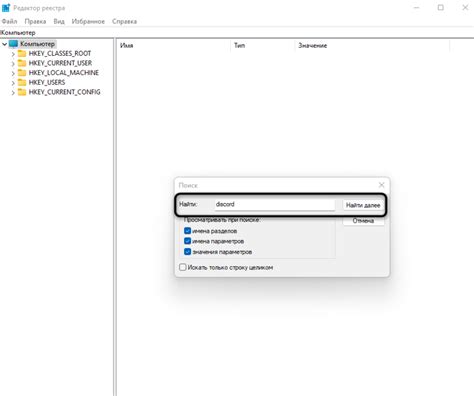
Если Яндекс Навигатор не запускается на вашем устройстве с операционной системой Android, проблема может быть связана с кэшем и остаточными файлами приложения. Кэш и остаточные файлы могут накапливаться со временем и занимать много места на устройстве, что может приводить к сбоям работы приложения.
Для решения этой проблемы вам следует очистить кэш и остаточные файлы Яндекс Навигатора. Для этого выполните следующие шаги:
1. Откройте настройки вашего устройства Android.
Настройки можно найти на главном экране или в списке приложений.
2. Найдите раздел "Приложения" или "Управление приложениями".
В этом разделе вы найдете список всех приложений, установленных на вашем устройстве.
3. Найдите и выберите приложение Яндекс Навигатор.
Это может занять некоторое время, так как список приложений может быть довольно длинным.
4. Перейдите в раздел "Хранилище".
В этом разделе вы найдете информацию о размере кэша и остаточных файлах приложения.
5. Нажмите на кнопку "Очистить кэш" и подтвердите свой выбор.
Это удалит все временные файлы приложения, включая кэш.
6. Нажмите на кнопку "Очистить остаточные файлы" и подтвердите свой выбор.
Это удалит файлы, которые остались после удаления приложения.
После очистки кэша и остаточных файлов приложения, попробуйте запустить Яндекс Навигатор снова. В большинстве случаев, это решит проблему и приложение начнет работать без сбоев.
Если после очистки кэша и остаточных файлов проблема все еще не решена, попробуйте перезагрузить устройство и повторите шаги снова. Если проблема остается нерешенной, обратитесь в службу поддержки Яндекс Навигатора для получения дальнейшей помощи.
Переустановка Яндекс Навигатора: шаги и рекомендации
Если у вас возникли проблемы с запуском Яндекс Навигатора на устройстве Android, одним из возможных решений может быть переустановка приложения. В этом разделе мы расскажем вам о шагах, которые следует выполнить для успешной переустановки Яндекс Навигатора.
- Сначала необходимо удалить Яндекс Навигатор с вашего устройства. Для этого откройте меню приложений и найдите значок Яндекс Навигатора. Затем удерживайте палец на значке, пока не появится контекстное меню. В этом меню выберите опцию "Удалить" или "Удалить с устройства".
- После удаления приложения перезагрузите устройство. Некоторые временные файлы или данные приложения могут сохраняться даже после удаления, поэтому перезагрузка поможет очистить устройство от них.
- Теперь вы можете установить Яндекс Навигатор заново. Для этого откройте Google Play Маркет на вашем устройстве и введите "Яндекс Навигатор" в строку поиска. Найдите приложение в результатах поиска и нажмите на кнопку "Установить".
- После завершения установки откройте Яндекс Навигатор. При первом запуске вам может потребоваться подтверждение разрешений доступа к некоторым функциям устройства. Убедитесь, что вы даете разрешение на доступ ко всем необходимым функциям, чтобы приложение работало корректно.
Если после выполнения этих шагов Яндекс Навигатор по-прежнему не запускается, рекомендуется обратиться в службу поддержки Яндекса для получения дополнительной помощи. Они смогут предоставить индивидуальную поддержку и решить вашу проблему.
Проверка наличия обновлений: поддержание приложения в актуальном состоянии
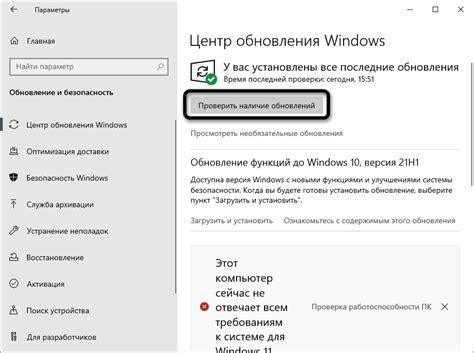
Чтобы проверить наличие обновлений для Яндекс Навигатора, выполните следующие действия:
- Откройте Google Play Store на вашем устройстве Android.
- Нажмите на значок меню (обычно три горизонтальные линии) в левом верхнем углу экрана.
- Выберите "Мои приложения и игры" из списка опций.
- В появившемся списке приложений найдите "Яндекс Навигатор".
- Если рядом с названием приложения есть кнопка "Обновить", это означает, что доступно обновление. Нажмите на кнопку "Обновить", чтобы установить последнюю версию приложения.
После установки обновления Яндекс Навигатор будет работать с исправлениями, которые могут решить проблему с его запуском.
Убедитесь, что у вас достаточно свободного места на устройстве для установки обновления. Если места не хватает, попробуйте удалить ненужные файлы или приложения.
Если после установки последнего обновления проблема с запуском Яндекс Навигатора все еще не решена, попробуйте обратиться в службу поддержки Яндекса или сообщить о проблеме в сообществе пользователей Яндекс Навигатора. Разработчики смогут предоставить дополнительную помощь и рекомендации.
Другие возможные причины и решения: обзор дополнительных факторов
1. Недостаток памяти
Если у вас на смартфоне недостаточно свободной памяти, это может стать причиной некорректной работы Яндекс Навигатора. Попробуйте удалить ненужные приложения, фотографии и видео, а также очистить кэш приложений. Если это не помогло, попробуйте переместить приложение на карту памяти, если возможно, или расширить объем внутренней памяти.
2. Отсутствие подключения к интернету
Для работы Яндекс Навигатора необходимо наличие подключения к интернету. Убедитесь, что у вас есть доступ к сети Wi-Fi или включена передача данных мобильной сети. Если вы уже подключены, но Навигатор все равно не запускается, попробуйте перезагрузить устройство и проверьте подключение снова.
3. Отсутствие обновлений
Если у вас установлена устаревшая версия Яндекс Навигатора, это может вызывать проблемы с его запуском. Проверьте наличие обновлений в магазине приложений Google Play или App Store и установите последнюю доступную версию.
4. Проблемы с GPS
Яндекс Навигатор использует данные GPS для определения вашего местоположения и навигации. Если у вас возникли проблемы с GPS, например, долгое время определения местоположения или неправильное позиционирование, попробуйте перезагрузить GPS настройки на своем устройстве или воспользуйтесь другим приложением для проверки работы GPS.
5. Проблемы с операционной системой
В некоторых случаях причиной некорректной работы Яндекс Навигатора может быть конфликт с самой операционной системой Android на вашем устройстве. Попробуйте обновить операционную систему до последней доступной версии или выполнить сброс настроек устройства, сохраняя только самые важные данные.
6. Технические неполадки
Если вы испытали все вышеперечисленные решения, но Яндекс Навигатор все равно не запускается, возможно, проблема связана с техническими неполадками на сервере яндекса. Попробуйте запустить навигатор позднее или свяжитесь с поддержкой для получения дополнительной помощи.
Все эти факторы могут быть причиной проблем с запуском Яндекс Навигатора на Android. Попробуйте пройти по указанным решениям и, в случае неудачи, обратитесь к специалистам для получения дополнительной поддержки.








